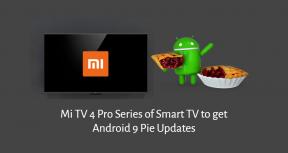Fjern Google-konto eller ByPass FRP-lås på Micromax Bharat 2 Ultra
Miscellanea / / August 05, 2021
Her vil vi guide om, hvordan du fjerner Google-konto eller omgår FRP-lås på Micromax Bharat 2 Ultra. Micromax laver nogle af de bedste Android-enheder på budgettet. Nu er du måske villig til at sælge den til en anden. Nå, den første ting, som alle gør, før de sælger deres gamle Android-enhed, er en nulstilling af fabriksdata. Men det ser ud til, at du står over for et problem efter at have foretaget en fabriksdata nulstilling på din enhed.
Problemet, vi taler om her, er Factory Data Reset Protection-låsen. Du er ikke længere i stand til at bruge enheden, da hver gang du tænder den, bliver du mødt med følgende besked “Denne enhed blev nulstillet for at fortsætte med at logge ind med en Google-konto, der tidligere var synkroniseret på denne enhed ”. Så har du ikke de gamle Google-kontooplysninger? Vil du omgå FRP-lås på din enhed? Nå, hvis det er dig, så er du på den rigtige side. I dag, i dette indlæg, vil vi dække om at fjerne Google-konto eller omgå FRP-lås på Micromax Bharat 2 Ultra. Men inden vi gør det, lad os se på Hvad er Frp, skal vi?

Indholdsfortegnelse
-
1 Hvad er FRP Lock?
- 1.1 Forudsætninger:
-
2 Instruktioner til ByPass FRP-lås på Micromax Bharat 2 Ultra
- 2.1 Video tutorial:
Hvad er FRP Lock?
FRP, bare hvis du ikke allerede ved, står for "Factory Reset Protection". Nu er FRP en sikkerhedsforanstaltning truffet af Google (Android) for alle enheder, der kører på de nyere versioner af Android. Denne foranstaltning blev først introduceret med Android 5.1 L eller (Lollipop). Denne funktion aktiveres, når du logger ind på en Google-konto på din Android-enhed. Og når den er aktiveret, forhindrer den dig i at bruge telefonen, indtil brugeren indtaster de gamle Google-kontooplysninger.
Lad os nu se på t for at fjerne Google-konto eller omgå FRP-lås på Micromax Bharat 2 Ultra. Skulle vi?
Forudsætninger:
- Følgende vejledning gælder kun for Micromax Bharat 2 Ultra.
- Sørg for, at du har downloadet og installeret SP Flash-værktøj på din pc.
- Scatter-fil: download lager-ROM til Micromax Bharat 2 Ultra
- Download VCOM-drivere og installer dem din pc.
- Du bliver nødt til at downloade og installere det nødvendige Micromax USB-drivere på din pc.
- Sørg for, at du har mindst 60% opladning tilbage på din Micromax Bharat 2 Ultra.
Når du har de ovennævnte forudsætninger, skal du fjerne FRP-lås på Micromax Bharat 2 Ultra ved hjælp af SP Flash-værktøj: du kan fortsætte med instruktionerne.
GetDroidTips er ikke ansvarlig for eventuelle interne / eksterne skader på enheden, der kan ske, mens / efter at have fulgt denne vejledning.
Instruktioner til ByPass FRP-lås på Micromax Bharat 2 Ultra
Følg disse instruktioner nøje for at fjerne FRP-lås på Micromax Bharat 2 Ultra ved hjælp af SP Flash-værktøj:

Video tutorial:
Du kan også se på vores videovejledning for at fjerne FRP-lås på Micromax Bharat 2 Ultra.
Så det er det fyre, dette var vores opfattelse af Sådan fjernes Google-konto eller omgå FRP-lås på Micromax Bharat 2 Ultra. Vi håber, at du fandt dette indlæg nyttigt. Bare i tilfælde, hvis du sidder fast et sted mellem trinnene eller har spørgsmål relateret til emnet. Så er du velkommen til at efterlade dem i kommentarfeltet nedenfor.
Jeg er teknisk indholdsforfatter og fuldtids blogger. Da jeg elsker Android og Googles enhed, startede jeg min karriere med at skrive til Android OS og deres funktioner. Dette fik mig til at starte "GetDroidTips". Jeg har afsluttet Master of Business Administration ved Mangalore University, Karnataka.